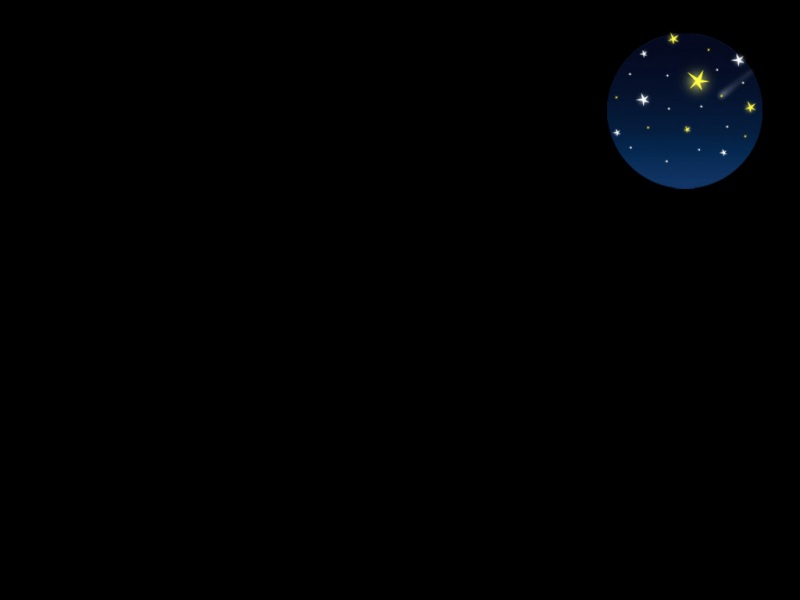一、现象
1、针式打印机:发送打印命令后打印机不工作。
二、解决方法
我们确认到:将下面的更新补丁删除后,打印功能可以恢复正常。
1、Windows 7:[KB4048957]和[KB4048960]
2、Windows 10:[KB4048953]和 [KB4048954]和 [KB4048955]
3、Windows 8/8.1:[KB4048958]
4、Windows Server :[KB4048970]
5、Windows Server R2:[KB4048957]
6、Windows Server :[KB4048959]
7、Windows Server R2:[KB4048958]
8、Windows Server :[KB4048953]
三、操作方法
1、Windows 7更新补丁的删除方法
(1)依次点击 [开始] –> [控制面板]
(2)将[控制面板]的[查看方式]更改为[类别],并点击[卸载程序]。
*如果[查看方式]选择的是[图标],请点击[程序和功能]。
(3)点击[查看已安装的更新]
(4)选择要卸载的更新补丁,并点击[卸载]。
*需要卸载的更新补丁为[KB4048957]和[KB4048960]。如果您发现其存在,请全部卸载。
点击[用于 Microsoft windows 的安全更新(KB4048957)],并执行卸载。
(5)此时,电脑会弹出对话框[您确定要卸载此更新吗?],请点击[是]。
(6)在接下来弹出的对话框中请选择[稍后重新启动电脑]
安全更新(KB4048960)也需要用同样方法卸载。请重复步骤(4) ~ (5)。
在接下来弹出的对话框中请选择[立即重新启动电脑],在此之前请保存正在编辑的文件。
(7)重新启动计算机后,请确认刚才卸载的补丁程序已从计算机中移除。
(8)如计算机设置为自动更新,您可以更改为手动更新。
您可以通过如下操作将自动更新更改为手动更新
1)依次点击 [开始] –> [控制面板],点击[Windows Update]
2)点击[更改设置]
3)将[自动安装更新(推荐)]更改为[检查更新,但是让我选择是否下载和安装更新],点击[确定]
操作完成。
*由于[KB4048957]和[KB4048960]是安全更新补丁,因此删除后可能会有安全风险,还请注意。
2、Windows 10更新补丁的删除方法
(1)依次点击 [开始]->[设置]
(2)在[Windows设置]界面,点击[更新和安全]。
(3)在[更新和安全]界面,点击[Windows更新],然后点击右侧的[更新历史记录]。
(4)在[更新历史记录]界面,点击[卸载更新]。
(5)在[卸载更新]界面,选择要卸载的更新补丁。
*需要卸载的更新补丁为[KB4048953]、[KB4048954]和 [KB4048955]。如果您发现其存在,请全部卸载。
选择要卸载的更新补丁[KB4048953],并点击[卸载]。
(6)此时,电脑会弹出对话框[您确定要卸载此更新吗?],请点击[是]。
(7)更新补丁卸载开始,请稍作等待。
(8)在接下来弹出的对话框中请选择[稍后重新启动电脑]。
(9)卸载[KB4048954]和 [KB4048955]的操作,请重复操作步骤(5)~(7)
(10)在接下来弹出的对话框中请选择[立即重新启动电脑],在此之前请保存正在编辑的文件。
*根据卸载的更新补丁也可能不弹出此对话框。
(11)重新启动计算机后,请确认刚才卸载的补丁程序已从计算机中移除。
(12)如计算机设置为自动更新,您可以更改为手动更新
您可以通过如下操作将自动更新更改为手动更新。
1)进入[Windows设置],点击[更新和安全]
2)点击[高级选项]
3)将暂停更新设置为[开]
操作完成。
*由于[KB4048953]、[KB4048954]和[KB4048955]是安全更新补丁,因此删除后可能会有安全风险,还请注意。
3、Windows 8/8.1更新补丁的删除方法
(1)同时按下键盘上的[Windows]+[X]键,在弹出的画面中点击[控制面板]。
(2)[控制面板]开启后,如果[查看方式]为按[类别],请点击[卸载程序]。
如果[查看方式]为按[图标],请点击[程序和功能]。
(3)点击[查看已安装的更新]。
(4)选要卸载的更新补丁,并点击[卸载]按钮。
点击[用于 Microsoft Windows 的 安全更新 (KB4048958)],并执行卸载。
(5)此时,电脑会弹出对话框[您确定要卸载此更新吗?],请点击[是]。
(6)在接下来弹出的对话框中请选择[立即重新启动电脑],在此之前请保存正在编辑的文件。
(7)重新启动计算机后,请确认刚才卸载的补丁程序已从计算机中移除。
(8)如计算机设置为自动更新,您可以更改为手动更新。操作方法与上面类似。
操作完成。
*由于[KB4048958]是安全更新补丁,因此删除后可能会有安全风险,还请注意。
4.Windows Server更新补丁的删除方法
请依照上面类似的操作方法删除更新补丁。
Windows Server ,请卸载更新补丁[KB4048970]
Windows Server R2,请卸载更新补丁[KB4048957]
Windows Server ,请卸载更新补丁[KB4048959]
Windows Server R2,请卸载更新补丁[KB4048958]
Windows Server ,请卸载更新补丁[KB4048953]
如计算机设置为自动更新,您可以更改为手动更新。操作方法与上面类似。
*由于[KB4048970]、[KB4048957]、[KB4048959]、[KB4048958]和[KB4048953]是安全更新补丁,因此删除后可能会有安全风险,还请注意。
文章链接:/4707.html
文章标题:EPSON针式打印机连接正常无法打印解决
文章版权:小媛啾 所发布的内容,部分为原创文章,转载请注明来源,网络转载文章如有侵权请联系我们!